
ટrentરેંટ ક્લાયંટની વધતી લોકપ્રિયતા સાથે, દરેક વપરાશકર્તાને વિવિધ પ્રકારની સમસ્યાઓનો સામનો કરવો પડી શકે છે. આમાંથી એક પ્રોગ્રામ ખોલવાની અશક્યતા છે. ઘણાં કારણો હોઈ શકે છે, તેથી તમારે પહેલા તે શોધવાની જરૂર છે કે તે ક્યાંથી આવી શકે છે. આમ, તમે તમારા કાર્યને સરળ બનાવશો અને ઘણો સમય બચાવશો. અલબત્ત, ક્લાયંટની શરૂઆત નિષ્ફળતાના કેટલાક સૌથી સામાન્ય કારણો છે.
પ્રોગ્રામ ખોલવામાં સમસ્યાઓ
ટrentરેંટ ક્લાયંટને લોંચ કરવામાં સમસ્યા તેના ઇન્સ્ટોલેશન દરમિયાન, પ્રથમ લોંચિંગ અથવા લાંબા સમય સુધી ઉપયોગ પછી હોઈ શકે છે. ભૂલને કેવી રીતે ઠીક કરવી તે સમજવા માટે, તમારે પહેલા કારણો શોધવાની જરૂર છે, અને પછી તેને દૂર કરવાના માર્ગો શોધવાની જરૂર છે. નીચે આપેલી ટીપ્સ તમારા માટે ઉપયોગી છે.
કારણ 1: વાયરસ ચેપ
ઘણી વાર, સિસ્ટમ ચેપને કારણે વપરાશકર્તા કોઈ ટrentરેંટ ક્લાયંટ શરૂ કરી શકતો નથી. વાયરસ સ softwareફ્ટવેરના કમ્પ્યુટરની નિદાન અને અનુગામી સફાઈ માટે, તમારે ખાસ ઉપયોગિતાઓનો ઉપયોગ કરવો જોઈએ જે દૂષિત સ softwareફ્ટવેર શોધે તેવી સંભાવના છે. છેવટે, જો તમારું એન્ટિવાયરસ આ ખતરો ચૂકી ગયું છે, તો પછી તેને સંભવિત છે કે તે પોતે જ શોધે છે. તેમ છતાં તમે ડેટાબેઝ અને એન્ટીવાયરસને જ અપડેટ કરી શકો છો, અને તે પછી સિસ્ટમ તેની સાથે સ્કેન કરી શકો છો. કદાચ આ મદદ કરશે જો તમારી પાસે હાથમાં યોગ્ય પ્રોગ્રામ ન હોય અથવા જો તમે બીજું એન્ટીવાયરસ ઇન્સ્ટોલ ન કરવા માંગતા હો.
- મફત સ્કેનર ડાઉનલોડ કરો અને ચલાવો ડોક્ટર વેબ ક્યુરિટ!. તમે કોઈપણ અન્યનો ઉપયોગ કરી શકો છો, કારણ કે મૂળભૂત રીતે તે બધા એ જ રીતે કાર્ય કરે છે.
- હવે બટન દબાવો સ્કેન.
- ઉપયોગિતા તેની ક્રિયાઓ પૂર્ણ કરવા માટે રાહ જુઓ.
- તપાસ કર્યા પછી, તમને પરિણામો અને ઉકેલો બતાવવામાં આવશે, જો કોઈ હોય તો.
કારણ 2: માલફંક્શન્સ
જો ઉપરોક્તમાંથી કોઈ પણ સહાય કરતું નથી, તો તમારે રજિસ્ટ્રી સાફ કરીને ટ torરેંટ ફરીથી ઇન્સ્ટોલ કરવું જોઈએ. એવું બને છે કે ટોરેન્ટના નવીનતમ સંસ્કરણને ફક્ત સંપૂર્ણ નિરાકરણ અને અનુગામી ઇન્સ્ટોલેશન પ્રક્ષેપણની સમસ્યાને ઠીક કરવામાં મદદ કરે છે.
- માર્ગ સાથે જાઓ "નિયંત્રણ પેનલ" - "પ્રોગ્રામ્સ અને ઘટકો" - "અનઇન્સ્ટોલ કરો પ્રોગ્રામ્સ" અને તમારા ટrentરેંટ ક્લાયંટને કા deleteી નાખો.
- હવે તમારા માટે અનુકૂળ એવી કોઈપણ ઉપયોગિતા સાથે રજિસ્ટ્રી સાફ કરો. ઉદાહરણ વાપરે છે ક્લિકાનર.
- પ્રોગ્રામ ચલાવો અને ટેબ પર જાઓ "નોંધણી કરો". તળિયે ક્લિક કરો "સમસ્યા શોધક".
- શોધ પ્રક્રિયા પછી, ક્લિક કરો "પસંદ કરેલા મુદ્દાઓને ઠીક કરો ...". તમે રજિસ્ટ્રીનો બેકઅપ ફક્ત કિસ્સામાં રાખી શકો છો.
- ક્લિક કરીને તમારી ક્રિયાઓની પુષ્ટિ કરો "ફિક્સ" અથવા "ફિક્સ પસંદ કરેલ".
- હવે તમે ટrentરેંટ ક્લાયંટનું નવીનતમ સંસ્કરણ ઇન્સ્ટોલ કરી શકો છો.
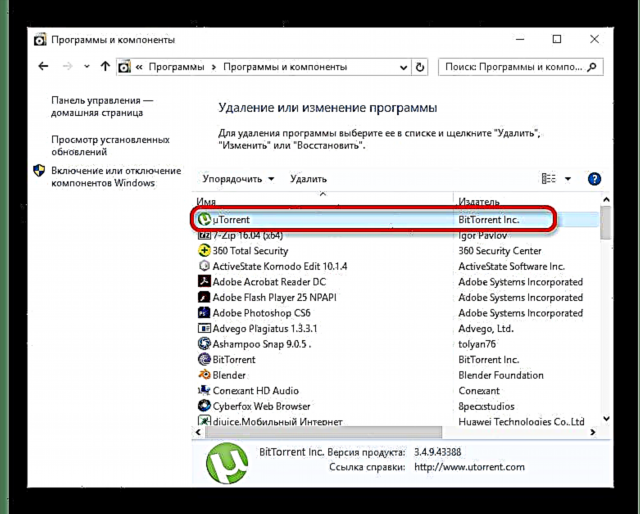
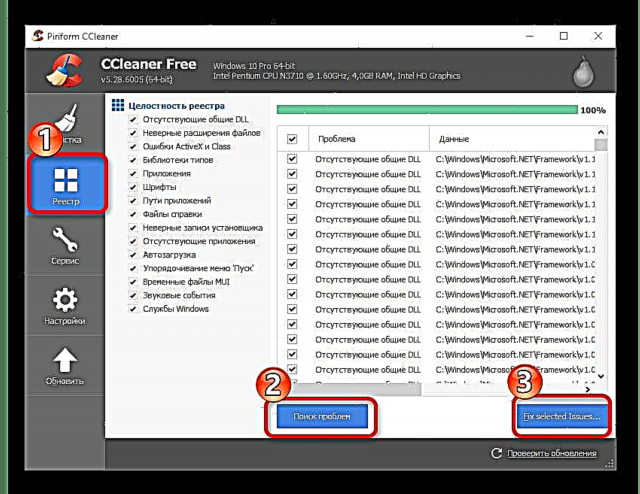

કારણ 3: ક્લાયંટ સેટિંગ્સમાં નિષ્ફળતા
જો ક્લાયંટ સ્થિર થઈ જાય છે, યોગ્ય રીતે કામ કરતું નથી અથવા બિલકુલ પ્રારંભ થતું નથી, તો સમસ્યા ક્ષતિગ્રસ્ત ટ torરેંટ સેટિંગ્સમાં હોઈ શકે છે. તેમને ફરીથી સેટ કરવા માટે, તમારે કેટલીક ફાઇલો કા deleteી નાખવાની જરૂર રહેશે. આ ઉદાહરણ બે સૌથી વધુ લોકપ્રિય ટોરેન્ટ ક્લાયંટ પર બતાવવામાં આવ્યું છે: બિટ્ટોરન્ટ અને uTorrent. પરંતુ અનિવાર્યપણે આ પદ્ધતિ અન્ય કોઈપણ ટrentરેંટ પ્રોગ્રામ માટે કાર્ય કરશે.
ચલાવો એક્સપ્લોરર અને નીચે આપેલા રસ્તે આગળ વધો (તમારા ઇન્સ્ટોલ કરેલા પ્રોગ્રામના નામ અને પીસી વપરાશકર્તાનામ પર ધ્યાન કેન્દ્રિત કરો):
સી: u દસ્તાવેજો અને સેટિંગ્સ વપરાશકર્તા નામ એપ્લિકેશન ડેટા it બિટટorરન્ટ
અથવાસી: વપરાશકર્તાઓ વપરાશકર્તાનામ એપડેટા રોમિંગ યુટ્રેન્ટ
ફાઇલો કા Deleteી નાખો સેટિંગ્સ.ડેટ અને સેટિંગ્સ.ડેટ.ઓલ્ડ. ક્લાયંટ ક્યાં ઇન્સ્ટોલ કરેલું છે તેના આધારે ડિસ્ક પાર્ટીશન અલગ હોઈ શકે છે.
આ ફાઇલોને કાtingી નાખ્યા પછી, તમારે વિતરણ હેશને અપડેટ કરવું પડશે અને ક્લાયંટને ફરીથી ગોઠવવું પડશે. બધા ડાઉનલોડ્સ સાચવવા જોઈએ.
હેશને અપડેટ કરવા માટે, ફક્ત ફાઇલ પર જમણું-ક્લિક કરો અને સંદર્ભ મેનૂમાં પસંદ કરો હેશની ગણતરી કરો. કેટલાક ક્લાયંટમાં, આ ફંક્શનને ફક્ત બોલાવવામાં આવી શકે છે ફરી તપાસો.

આમ, તમે ટrentરેંટ ક્લાયંટ શરૂ કરવાની સમસ્યાને ઠીક કરી શકો છો. હવે તમે મુક્તપણે વિવિધ ફિલ્મો, રમતો, સંગીત અથવા પુસ્તકો ડાઉનલોડ કરવાનું ચાલુ રાખી શકો છો.











